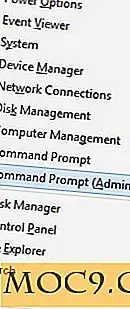Πώς να Tether χρησιμοποιώντας το τηλέφωνο Android σας
Αν δεν είστε ένας από τους λίγους που έχουν αναβαθμιστεί στο Froyo ή έχετε ριζώσει το Android τηλέφωνο σας, είναι πιθανό να μην είστε σε θέση να προσδεθείτε χρησιμοποιώντας το τηλέφωνό σας Android. Εκείνοι που αναζητούν μια λύση, το PdaNet είναι ο ευκολότερος διαθέσιμος τρόπος για την παροχή tethering στον Mac ή τον υπολογιστή σας. Το PdaNet σας επιτρέπει να μοιράζεστε τη σύνδεση δεδομένων του τηλεφώνου σας με τον υπολογιστή σας χωρίς να ριγεί το τηλέφωνο (και έτσι να διατηρείτε την εγγύησή σας ανέπαφη), επιτρέποντάς σας να συνδεθείτε μέσω του τηλεφώνου σας και του σχεδίου δεδομένων. Προφανώς, αυτό απαιτεί δεδομένα σχετικά με το ασύρματο σχέδιό σας για το τηλέφωνό σας, αλλά εάν έχετε ένα τηλέφωνο Android, κατά πάσα πιθανότητα έχετε επίσης δεδομένα, οπότε ας προχωρήσουμε!
Το πρώτο βήμα είναι να κατευθυνθείτε στο www.junefabrics.com/android/download.php. Κάντε λήψη του προγράμματος εγκατάστασης για Windows ή Mac. Εάν βρίσκεστε στα Windows, μόλις ολοκληρωθεί η λήψη του προγράμματος εγκατάστασης, απλώς εκτελέστε το και ακολουθήστε τις οδηγίες στην οθόνη για να ολοκληρώσετε την εγκατάσταση.

Σε ένα Mac, κάντε λήψη και εκτελέστε το πρόγραμμα εγκατάστασης και στη συνέχεια επανεκκινήστε τον υπολογιστή σας όταν σας ζητηθεί. Μετά την επανεκκίνηση, θα πρέπει να δείτε το εικονίδιο PdaNet στη γραμμή μενού του Mac σας.
Το επόμενο βήμα, σε κάθε περίπτωση, είναι να ξεκινήσετε την εφαρμογή Android Market στο τηλέφωνό σας και να κάνετε λήψη του PdaNet Free Edition.

Στη συνέχεια, στο τηλέφωνό σας, μεταβείτε στο Μενού -> Ρυθμίσεις -> Εφαρμογές, έπειτα στην επιλογή Ανάπτυξη και ελέγξτε " Αποκατάσταση USB ". Αυτό επιτρέπει τη λειτουργία ορισμένων τμημάτων του λειτουργικού συστήματος Android, ενώ το τηλέφωνό σας είναι συνδεδεμένο στον υπολογιστή σας. Αφού έχετε ενεργοποιήσει τη λειτουργία Debugging USB, μπορείτε να εκκινήσετε το PdaNet στη συσκευή σας.

Στο PdaNet, το μόνο που χρειάζεται να κάνετε είναι να αγγίξετε το "Enable USB Tether". Τώρα, είστε έτοιμοι να συνδέσετε το τηλέφωνό σας στον υπολογιστή σας. Όταν συνδέετε το τηλέφωνό σας στο Mac σας, θα δείτε το εικονίδιο του μενού να αλλάζει σε ενεργό, αντί να έχει ένα κόκκινο "x" στην κάτω δεξιά γωνία. Κάντε κλικ στο εικονίδιο και, στη συνέχεια, κάντε κλικ στην επιλογή "Σύνδεση" και είστε συνδεδεμένοι στο διαδίκτυο! Στον υπολογιστή, η διαδικασία είναι σχεδόν ίδια. Ενεργοποιήστε το USB Tether στο PdaNet στο τηλέφωνό σας, συνδέστε το τηλέφωνο στη θύρα USB του υπολογιστή σας και κάντε κλικ στο "Connect", το οποίο βρίσκεται στο μενού δεξιού κειμένου του εικονιδίου PdaNet στο Windows System Tray.

Αφού κάνετε κλικ στο κουμπί "Σύνδεση", είστε συνδεδεμένοι στο διαδίκτυο! Ίσως θελήσετε να περιμένετε μερικά δευτερόλεπτα πριν ανοίξετε το πρόγραμμα περιήγησής σας, για να βεβαιωθείτε ότι όλα είναι όλα ρυθμισμένα, αλλά μόλις το κάνετε αυτό, θα πρέπει να είστε σε θέση να ξεκινήσετε το πρόγραμμα περιήγησης και να έχετε τα πάντα να λειτουργούν τέλεια! Ανοίξτε το αγαπημένο σας πρόγραμμα περιήγησης και ξεκινήστε το σέρφινγκ, ανασηκώστε το iChat ή το Σκοπό και συνομιλήστε, ή πυροβολίστε μερικά μηνύματα ηλεκτρονικού ταχυδρομείου, όλα ενώ βρίσκεστε εν κινήσει, χωρίς WiFi!
Θυμηθείτε να επιστρέψετε σε εμάς στα σχόλια με τις εμπειρίες σας με την εφαρμογή, καθώς και με οποιεσδήποτε άλλες που θεωρείτε χρήσιμες για πρόσδεση ή παρόμοιους σκοπούς!